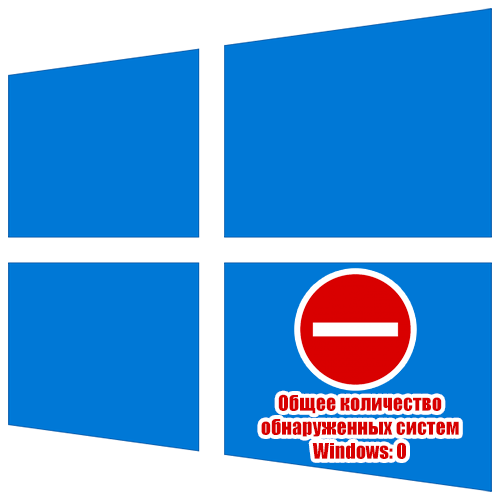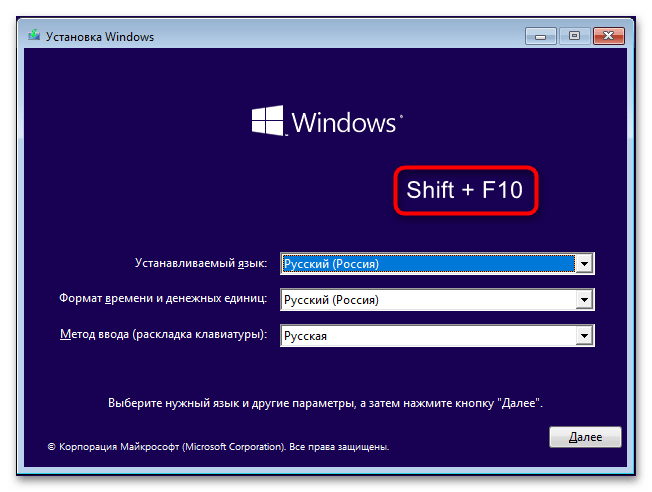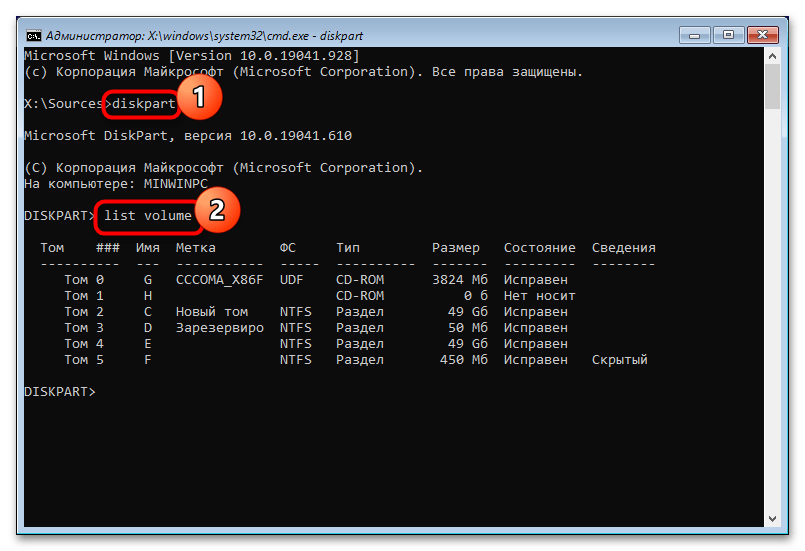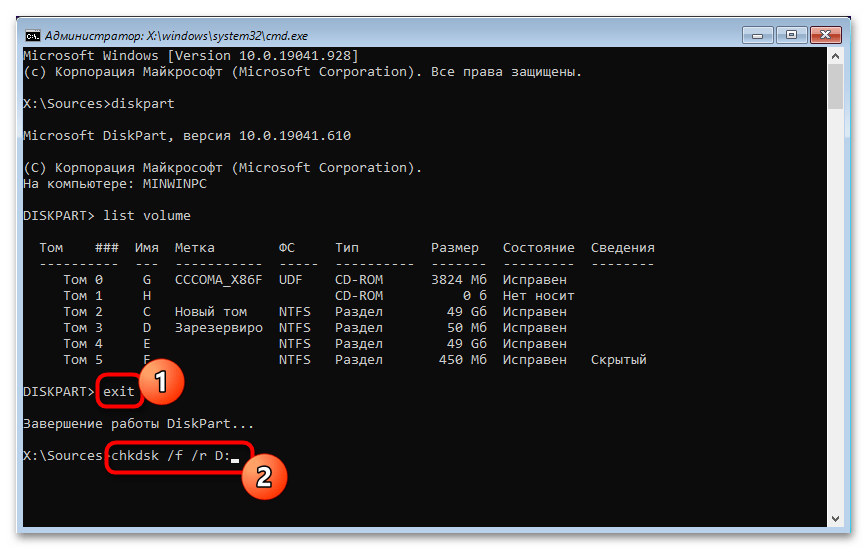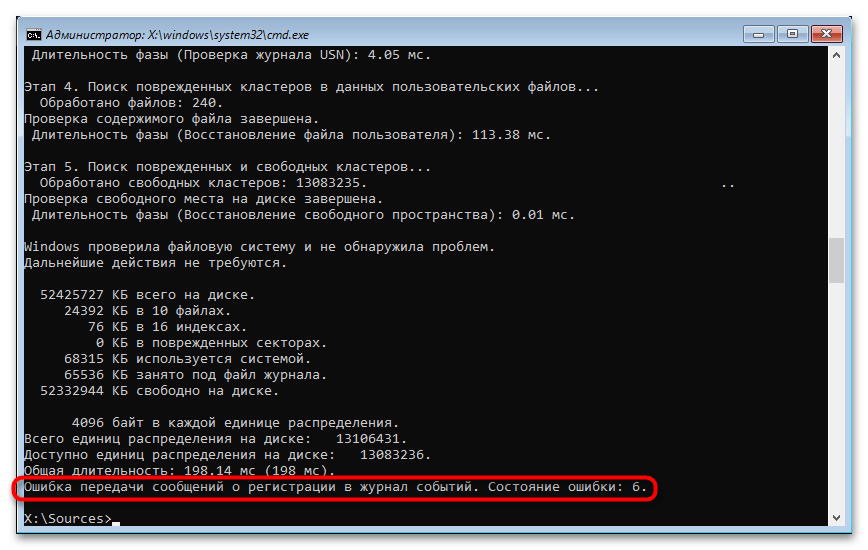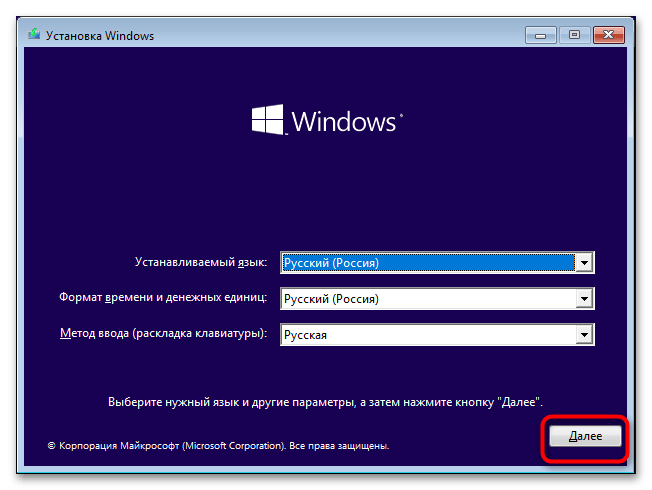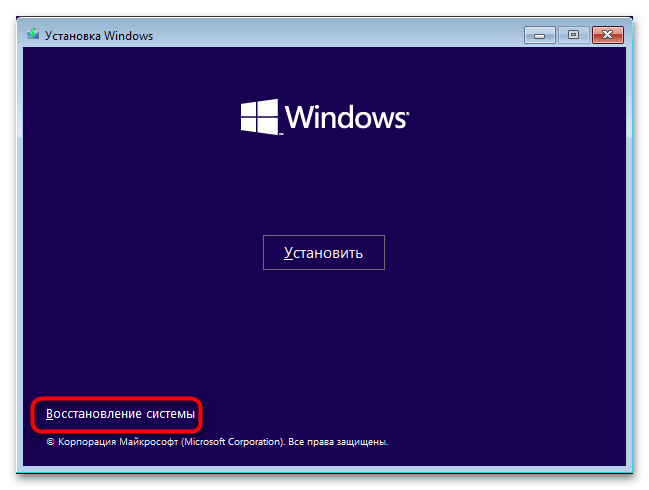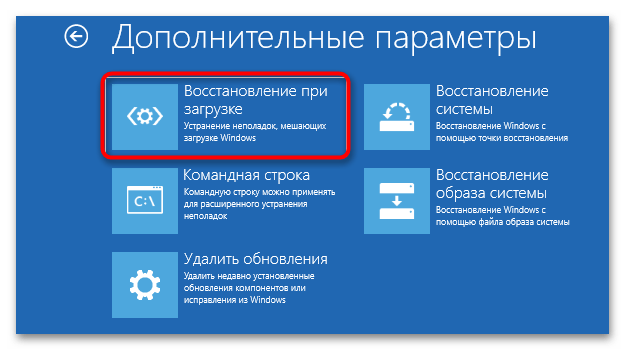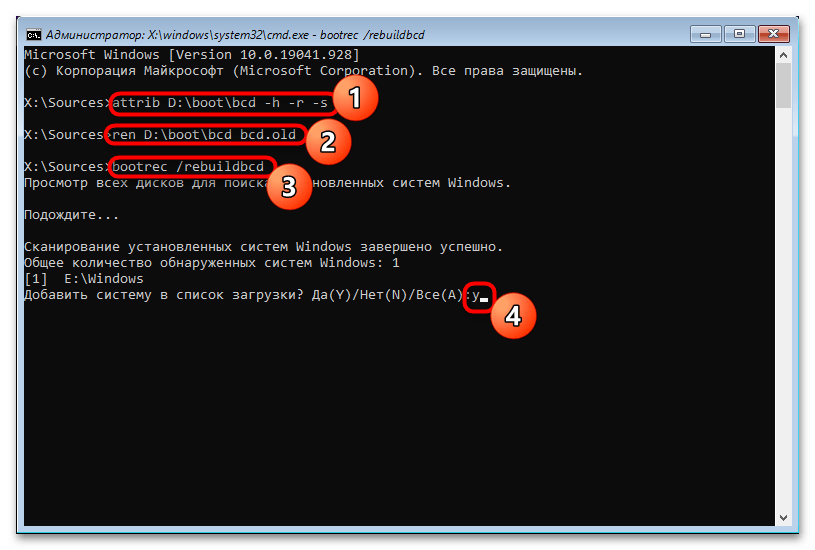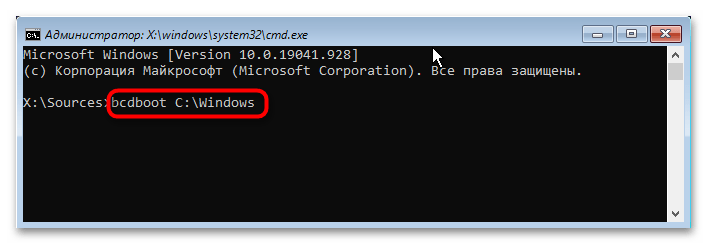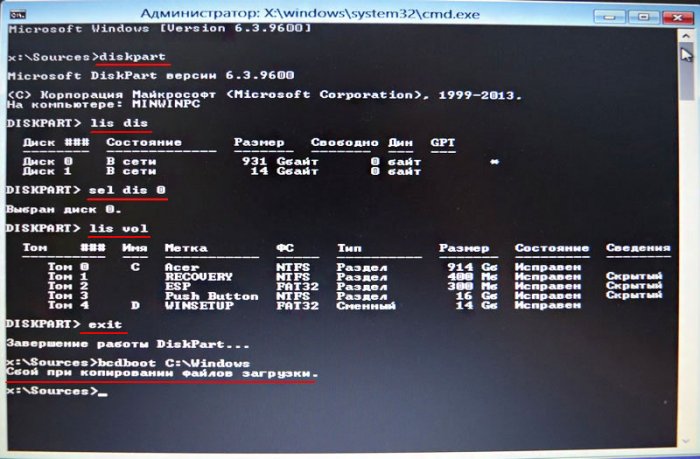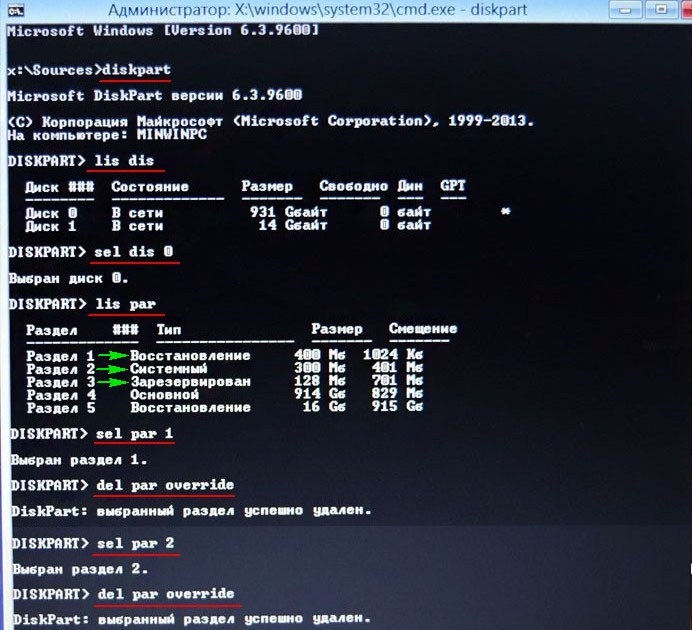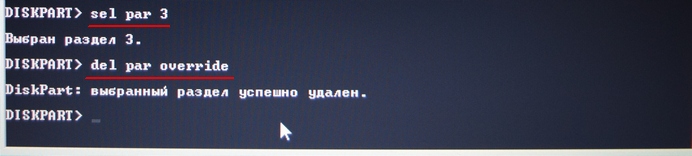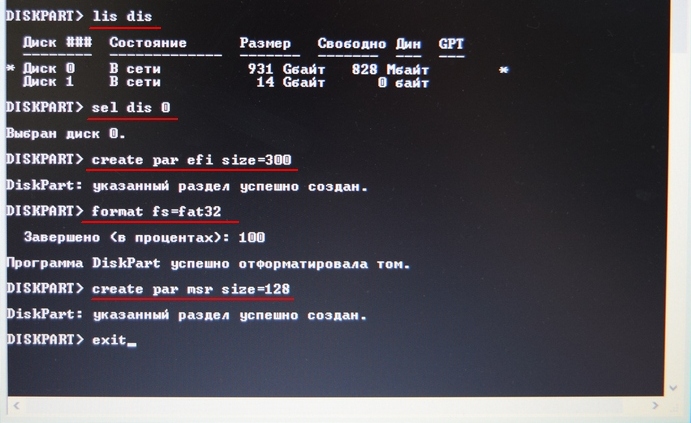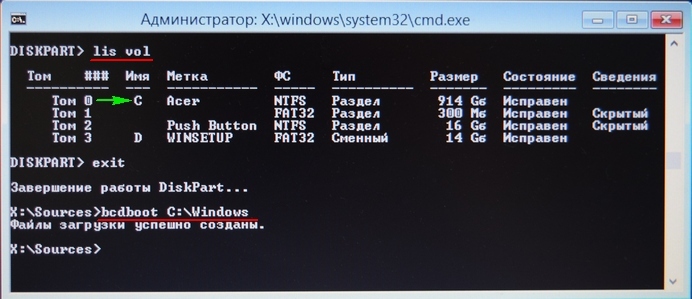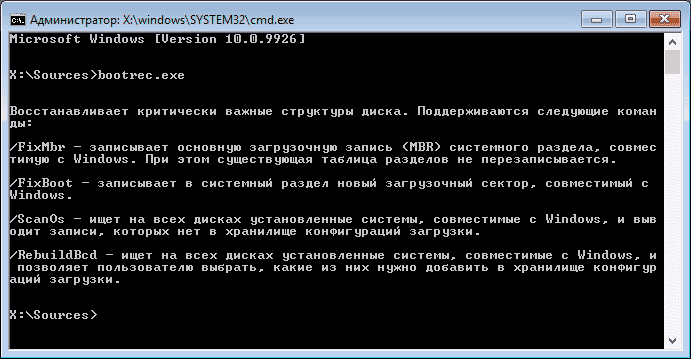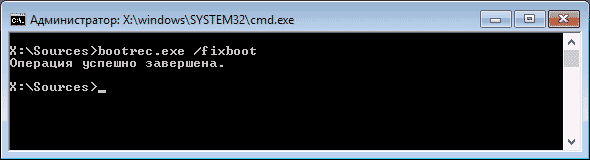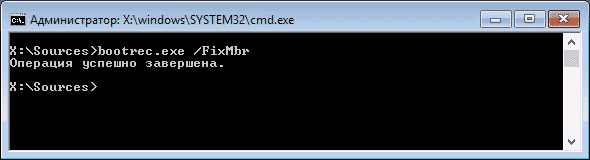Содержание
- Почему компьютер не может обнаружить систему
- Вариант 1: Исправление ошибок файловой системы
- Вариант 2: Восстановление загрузчика
- Вариант 3: Ручное пересоздание BCD
- Вариант 4: Переустановка Windows
- Вопросы и ответы
Почему компьютер не может обнаружить систему
Для исправления связанных с запуском системы неисправностей в Windows предусмотрена специальная служебная утилита «Bootrec». Она входит в состав среды WinPE и используется для восстановления загрузчика, а также данных конфигурации загрузки системы. Это мощный инструмент, но и он может выдавать ошибки: например, при выполнении сканирования диска на предмет имеющихся на нем операционных систем командой bootrec /scanos утилита может вернуть ошибку «Общее количество обнаруженных систем Windows: 0».
С этой ошибкой пользователь может столкнуться и при выполнении похожей команды — bootrec /rebuildbcd, позволяющей не только обнаруживать на диске совместимые с Windows системы, но и добавлять выбранные из них в хранилище конфигураций загрузки. Существует три основных причины появления указанной ошибки: повреждение целостности файловой системы, повреждение конфигурационного файла BCD и повреждение содержимого системного каталога «System32».
Вариант 1: Исправление ошибок файловой системы
Для начала следует исключить повреждения файловой системы, но, поскольку в рассматриваемом случае система, скорее всего, не загрузится, вам нужно будет воспользоваться установочным диском с Windows.
Читайте также: Как создать загрузочную флешку с Windows 11 / Windows 10 / Windows 8 / Windows 7 Windows XP
- Загрузите компьютер с флешки или DVD-диска с дистрибутивом Windows, а когда на экране появится окно мастера-установщика, нажмите Shift + F10.
- В открывшейся командной строке определите буквы разделов на жестком диске, для чего последовательно выполните команды
diskpartиlist volume. - Выйдите из утилиты «Diskpart» командой
exit, а затем выполните командуchkdsk /f /r D:, где D — буква проверяемого раздела. - Проверьте все системные разделы, подставляя в команду их букву.
Если в процессе сканирования будут обнаружены ошибки файловой системы, утилита «chkdsk» исправит их. Не обращайте внимания на ошибку передачи сообщений о регистрации в журнал событий — это нормально, поскольку в неработающей Windows последний недоступен.
Вариант 2: Восстановление загрузчика
В состав загрузочной среды Windows входит инструмент, позволяющий устранять типовые проблемы с загрузкой операционной системы, — воспользуйтесь им.
- Загрузите компьютер с установочного диска и нажмите в окне мастера установщика «Далее».
- В следующем окне нажмите «Восстановление системы».
- Выберите в меню действий «Поиск и исправление неисправностей» → «Восстановление при загрузке».
- Дождитесь результата.
Вариант 3: Ручное пересоздание BCD
Если «chkdsk» не выявила ошибок или исправление найденных ошибок не дало результатов, вероятно, дело в повреждении загрузочного файла BCD. В этом случае его нужно пересоздать.
- Загрузите компьютер с установочного диска и откройте «Командную строку» нажатием Shift + F10.
- Определите букву системного служебного тома средствами утилиты «DiskPart» как было показано выше. Вам нужен том с файлом BCD.
- Выполните последовательно следующие команды:
- В случае успеха вам будет предложено добавить систему в список загрузки — подтвердите действие вводом Y и нажатием клавиши Enter.
- Попробуйте загрузиться в обычном режиме.
attrib D:bootbcd -h -r -s
ren D:bootbcd bcd.old
bootrec /rebuildbcd
Если при включении компьютера вы получите ошибку загрузки с кодом 0xc000000f и указанием на файл BCD, вернитесь к предыдущему шагу и выполните команду восстановления файлов загрузки bcdboot C:windows.
Когда перечисленные выше меры не дали положительного результата, причина ошибки может заключаться в повреждении самой Windows. Если у вас имеется полная резервная копия системы, выполните восстановление из нее, если же бэкап отсутствует, Виндовс придется переустановить. В крайнем случае ОС придется откатить к заводскому состоянию.
Подробнее: Возвращаем Windows 10 к заводскому состоянию
Еще статьи по данной теме:
Помогла ли Вам статья?
Иногда при восстановлении загрузчика операционной системы и применении известных команд bootrec /scanos или bootrec /rebuildbcd компьютер не находит Windows. Рассмотрим, что делать в таких случаях.
Такая проблема обычно возникает, когда не удается провести автоматическое восстановление системы, и дальнейшие действия производятся с установочного диска. Порядок такого восстановления хорошо описан.
Содержание
- Сканирование и восстановление
- Проверка раздела диска
- Scanos общее количество обнаруженных систем windows 0
- Scanos общее количество обнаруженных систем windows 0
- Сбой при восстановлении загрузочного диска
- Восстановление загрузчика Windows 8.1. Удаляем шифрованный (EFI) системный раздел 300 Мб, а также раздел MSR 128 Мб и создаём их заново
- Комментарии (54)
- Рекламный блок
- Подпишитесь на рассылку
- Навигация
- Облако тегов
- Архив статей
- Сейчас обсуждаем
- Фёдор
- Иван Романов
- admin
- Фёдор
- О проекте RemontCompa.ru
Сканирование и восстановление
Сначала в командной строке набирается команда bootrec / fixmbr, с помощью которой записывается mbr без перезаписи разделов диска. Затем в системный раздел записывается новый загрузочный сектор командой bootrec / fixboot.
После этого производится сканирование операционных систем, которые можно добавить в bcd. Это делается командой bootrec/scanos. И затем, с помощью команды bootrec /rebuildbcd можно выбрать конкретную ОС, которая добавляется в bcd.
При этом, в принципе, команду bootrec / scanos вообще можно пропустить, сразу переходя к выбору операционной системы через команду bootrec /rebuildbcd. Однако именно в этот момент и возникает сообщение «An operating system was not found», что операционная система Window не найдена.
Это, конечно, может быть связано с повреждением диска. Поэтому не мешает проверить состояние диска надежной командой chkdsk. Это, во всяком случае, позволит устранить сомнения в целостности информации на диске.

Проверка раздела диска
Если все в порядке, нужно проверить главную причину того, что bootrec /scanos или bootrec /rebuildbcd не находит Windows – состояние раздела диска. Для этого:
Как правило, это устраняет ошибку, загрузчик успешно находит Windows и дальнейшая загрузка идет нормально.
Если же проблема осталась, нужно попробовать переименовать или удалить и вновь записать файл boot bcd (не забудьте предварительно сделать копию файла).
Просим пройти опрос ниже статьи по методу устранения ошибки.
Источник
Scanos общее количество обнаруженных систем windows 0
Сообщения: 17
Благодарности:
При загрузке нажмите F8 и выберите пункт «Отключить перезагрузку при сбоях». Текст приведите в сообщении. »
нажимаю на F8, ничего не появляется(
агрузитесь с установочного DVD Win7 и в командной строке последовательно выполните (если предыдущие команды не помогли):
Цитата:
bootrec.exe /FixMbr
Цитата:
bootrec.exe /FixBoot
Цитата:
bootrec.exe /RebuildBcd »
когда я вводил bootrec.exe /RebuildBcd мне написало что «Общее количество обнаруженных систем windows:0» это нормально? »
» width=»100%» style=»BORDER-RIGHT: #719bd9 1px solid; BORDER-LEFT: #719bd9 1px solid; BORDER-BOTTOM: #719bd9 1px solid» cellpadding=»6″ cellspacing=»0″ border=»0″>
Сообщения: 17
Благодарности:
Сообщения: 17
Благодарности:
» width=»100%» style=»BORDER-RIGHT: #719bd9 1px solid; BORDER-LEFT: #719bd9 1px solid; BORDER-BOTTOM: #719bd9 1px solid» cellpadding=»6″ cellspacing=»0″ border=»0″> Источник
Scanos общее количество обнаруженных систем windows 0
Сообщения: 17
Благодарности:
При загрузке нажмите F8 и выберите пункт «Отключить перезагрузку при сбоях». Текст приведите в сообщении. »
нажимаю на F8, ничего не появляется(
агрузитесь с установочного DVD Win7 и в командной строке последовательно выполните (если предыдущие команды не помогли):
Цитата:
bootrec.exe /FixMbr
Цитата:
bootrec.exe /FixBoot
Цитата:
bootrec.exe /RebuildBcd »
когда я вводил bootrec.exe /RebuildBcd мне написало что «Общее количество обнаруженных систем windows:0» это нормально? »
» width=»100%» style=»BORDER-RIGHT: #719bd9 1px solid; BORDER-LEFT: #719bd9 1px solid; BORDER-BOTTOM: #719bd9 1px solid» cellpadding=»6″ cellspacing=»0″ border=»0″>
Сообщения: 17
Благодарности:
Читайте также: как восстановить пароль windows 7 через флешку
Сообщения: 1417
Благодарности: 210
Сбой при восстановлении загрузочного диска
Приветствую. Перестала запускаться система, зашёл через загрузочную флешку в командную строку, делаю
Bootrec.exe /FixMbr
Bootrec.exe /FixBoot
Bootrec.exe /FixBoot
Как ещё можно восстановить загрузчик?
Помощь в написании контрольных, курсовых и дипломных работ здесь.
Установка с загрузочного диска
Устанавливаю W7 с загрузочного дика,в BIOS загрузку выставил с дисковода,но установка не идет,а.
Создание загрузочного диска
Какие папки, из имеющихся на пк, необходимо вставить в окно проги: Windows7-USB-DVD-Tools.exe.
Не происходит загрузка windows и загрузочного диска
Здравствуйте. Начну с самого начала. Однажды был вынужден подсоединить не работающий жесткий.
Diskpart завершит работу, ком.строка останется открытой, в ней выполнить
Скачал софт от Стрельца, теперь при bcdboot C:windows /s F: /f UEFI и bcdboot C:windows /s F: (тут актуальный диск F), выдаёт ошибку
BFSVC Error: BCD Strings MUI load failure C:windowsSystem32bootstr.dll (2).
BFSVC Error: Failed to initialize global state.
а при bootrec.exe /fixboot
Access denied
Так же там есть программа disk manager. Может быть с помощью неё можно как-то попытаться что-то сделать?
gecata,
У нас с Вами мысли сходятся. Я тоже хотел это предложить, но меня остановило то, что у ТС по-видимому сборка и я опасался как бы вообще всё не загубить. Не известно чего ожидать от сборки в ответ на стандартные команды и ошибки которые «словил» ТС при попытке прописать загрузчик только усиливают мои сомнения.
Я вообще стараюсь не участвовать в теме, если ОС сборка, так как попытки что-то сделать стандартными средствами, это как биться головой об стену. ИМХО конечно.
Добавлено через 4 часа 38 минут
Предлагаю альтернативный (более мягкий) вариант, вместо удаления раздела EFI.
Потребуется флешка с ФС FAT32. На флешке могут быть данные, но она не должна быть установочной с каким-нибудь дистрибутивом или с Live USB. Подключить флешку. Загрузиться с Live USB Сергей Стрелец, посмотреть какие буквы имеют раздел с системой и флешка на которую будем записывать загрузчик, открыть ком.строку от имени администратора
Источник
Восстановление загрузчика Windows 8.1. Удаляем шифрованный (EFI) системный раздел 300 Мб, а также раздел MSR 128 Мб и создаём их заново
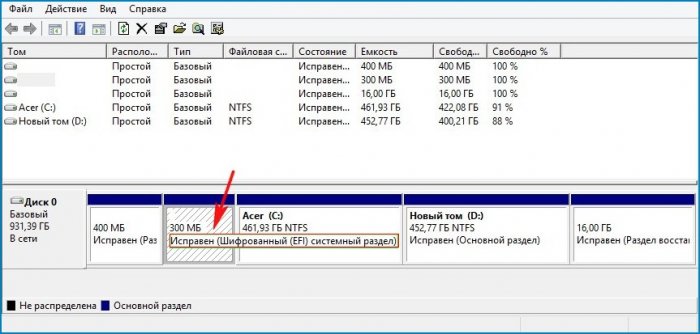
открывается окно командной строки, вводим команды:
lis dis (выводит список физических дисков).
lis par (показ всех разделов выбранного диска, первые три раздела будем удалять).
sel par 1 (выбираем первый раздел
del par override (удаляем раздел, для удаления раздела ESP и MSR или раздела OEM-изготовителя ноутбука, необходимо указать параметр override)
Всё, все три скрытых раздела мы удалили.
Создаём заново шифрованный (EFI) системный раздел 300 Мб, а также раздел MSR 128 Мб
lis dis (выводим список дисков).
sel dis 0 (выбираем жёсткий диск ноутбука).
create par efi size=300 (создаём шифрованный (EFI) системный раздел 300 Мб).
format fs=fat32 (форматируем его в файловую систему FAT32).
creat par msr size=128 (создаём раздел MSR 128 Мб)
lis vol (выводятся все разделы жёсткого диска).
exit (выходим из diskpart)
Создаём загрузчик командой
Файлы загрузки успешно созданы.
Всё, перезагружаемся и Windows 8.1 должна загрузиться.
Читаем по этой теме:
Комментарии (54)
Рекламный блок
Подпишитесь на рассылку
Навигация
Облако тегов
Архив статей
Сейчас обсуждаем
Фёдор
Цитата: Иван Романов Может есть на этот счет какие команды исправления системы из консоли? А как
Иван Романов
admin, так именно оттуда я и пришел на эту страницу. Меню выбора особых вариантов загрузки зависает
admin
Если ранее обновлялись, то можно сделать чистую установку Windows 8.1.
Это всё хорошо, но как включить ctrl+c ctrl+v
Фёдор
Цитата: Игорь Подскажите пожалуйста, как подправить эти файлы. Кто вам сказал, что их надо
О проекте RemontCompa.ru
RemontCompa — сайт с огромнейшей базой материалов по работе с компьютером и операционной системой Windows. Наш проект создан в 2010 году, мы стояли у истоков современной истории Windows. У нас на сайте вы найдёте материалы по работе с Windows начиная с XP. Мы держим руку на пульсе событий в эволюции Windows, рассказываем о всех важных моментах в жизни операционной системы. Мы стабильно выпускаем мануалы по работе с Windows, делимся советами и секретами. Также у нас содержится множество материалов по аппаратной части работы с компьютером. И мы регулярно публикуем материалы о комплектации ПК, чтобы каждый смог сам собрать свой идеальный компьютер.
Наш сайт – прекрасная находкой для тех, кто хочет основательно разобраться в компьютере и Windows, повысить свой уровень пользователя до опытного или профи.
Источник
Adblock
detector
» width=»100%» style=»BORDER-RIGHT: #719bd9 1px solid; BORDER-LEFT: #719bd9 1px solid; BORDER-BOTTOM: #719bd9 1px solid» cellpadding=»6″ cellspacing=»0″ border=»0″>
bcdedit /export C:BCD_Backup
c:
cd boot
attrib bcd -s -h -r
ren c:bootbcd bcd.old
bootrec /RebuildBcd
Enter после выполнения команд нажимали? »
Иногда при восстановлении загрузчика операционной системы и применении известных команд bootrec /scanos или bootrec /rebuildbcd компьютер не находит Windows. Рассмотрим, что делать в таких случаях.
Такая проблема обычно возникает, когда не удается провести автоматическое восстановление системы, и дальнейшие действия производятся с установочного диска. Порядок такого восстановления хорошо описан.
Сканирование и восстановление
Сначала в командной строке набирается команда bootrec / fixmbr, с помощью которой записывается mbr без перезаписи разделов диска. Затем в системный раздел записывается новый загрузочный сектор командой bootrec / fixboot.
После этого производится сканирование операционных систем, которые можно добавить в bcd. Это делается командой bootrec / scanos. И затем, с помощью команды bootrec /rebuildbcd можно выбрать конкретную ОС, которая добавляется в bcd.
При этом, в принципе, команду bootrec / scanos вообще можно пропустить, сразу переходя к выбору операционной системы через команду bootrec /rebuildbcd. Однако именно в этот момент и возникает сообщение «An operating system was not found», что операционная система Window не найдена.
Это, конечно, может быть связано с повреждением диска. Поэтому не мешает проверить состояние диска надежной командой chkdsk. Это, во всяком случае, позволит устранить сомнения в целостности информации на диске.

Проверка раздела диска
Если все в порядке, нужно проверить главную причину того, что bootrec /scanos или bootrec /rebuildbcd не находит Windows – состояние раздела диска. Для этого:
- запустить diskpart при загрузке;
- выбрать partition (нужный раздел восстановления);
- установить состояние active для этого раздела, если он был неактивен.
Как правило, это устраняет ошибку, загрузчик успешно находит Windows и дальнейшая загрузка идет нормально.
Если же проблема осталась, нужно попробовать переименовать или удалить и вновь записать файл boot bcd (не забудьте предварительно сделать копию файла).
Просим пройти опрос ниже статьи по методу устранения ошибки.
Источник
Как установить Windows 10
Восстановление загрузчика Windows 8.1. Удаляем шифрованный (EFI) системный раздел 300 Мб, а также раздел MSR 128 Мб и создаём их заново
- Загружался с установочного диска Windows 8.1 и производил поиск установленной операционной системы командой bootrec /RebuildBcd, вышла ошибка «Сканирование установленных систем Windows завершено успешно. Общее количество обнаруженных систем Windows: 0»
- Удалял раздел (300 МБ), шифрованный (EFI) системный раздел, содержащий все файлы загрузчика Windows 8.1 командой del vol, затем применял Автоматическое восстановление загрузки, система заново создаёт этот раздел, но не загружается. Делал этот раздел активным в командной строке, тоже не помогло.
Восстановление загрузчика Windows 8.1. Удаляем шифрованный (EFI) системный раздел 300 Мб, а также раздел MSR 128 Мб и создаём их заново
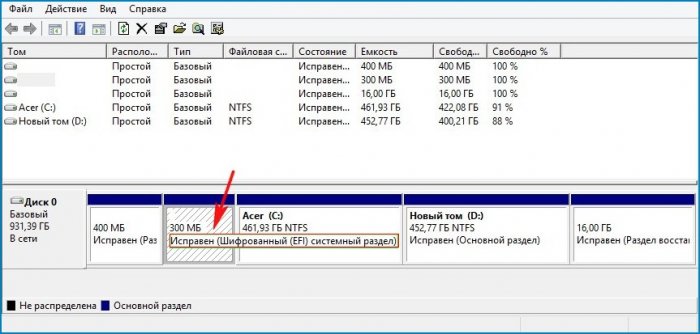
открывается окно командной строки, вводим команды:
lis dis (выводит список физических дисков).
sel dis 0 (выбираем жёсткий диск ноутбука 931 Гб, а второй накопитель 14 Гб — загрузочная флешка Windows 8.1).
lis par (показ всех разделов выбранного диска, первые три раздела будем удалять).
sel par 1 (выбираем первый раздел
del par override (удаляем раздел, для удаления раздела ESP и MSR или раздела OEM-изготовителя ноутбука, необходимо указать параметр override)
Всё, все три скрытых раздела мы удалили.
Теперь, если выбрать диск и ввести команду lis par , то мы увидим всего два раздела на жёстком диске ноутбука:
Раздел 4 — установленная Windows 8.1
Раздел 5 — скрытый раздел восстановления с заводскими настройками.
Создаём заново шифрованный (EFI) системный раздел 300 Мб, а также раздел MSR 128 Мб
lis dis (выводим список дисков).
sel dis 0 (выбираем жёсткий диск ноутбука).
create par efi size=300 (создаём шифрованный (EFI) системный раздел 300 Мб).
format fs=fat32 (форматируем его в файловую систему FAT32).
creat par msr size=128 (создаём раздел MSR 128 Мб)
lis vol (выводятся все разделы жёсткого диска).
exit (выходим из diskpart)
Создаём загрузчик командой
bcdboot C:Windows , так как буква диска операционной системы в среде восстановления (C:).
Файлы загрузки успешно созданы.
Всё, перезагружаемся и Windows 8.1 должна загрузиться.
Источник
Adblock
detector
Источник
| Автор | Сообщение | ||
|---|---|---|---|
|
|||
|
Member Статус: Не в сети |
Спасайте люди добрые, на компе ВСЁ важное, нельзя полностью переустановить. И всё, система не грузится: INACCESSIBLE_BOOT_DEVICE Что пробовала. Далее пошла тестить разные команды из инета, благо есть загрузочная флешка с какой-то виндой под рукой (Windows 10 там, но точно не идентичная моей), с неё запуск в среду восстановления и Командная строка. Далее просто буду писать команды и что говорит ОСь: 4. diskpart -> list volume 5. bcdboot.exe E:Windows /s C: 6. Sfc /scannow 7. chkdsk 8. E:Windowssystem32icacls e:/windows/winsxs 9. Dism /Online /Cleanup-Image /ScanHealth 10. bootrec /RebuildBcd 11. bootrec /fixMbr 12. bootrec /fixboot 13. bootsect /nt60 E: /mbr E: (\?Volume{38cbb214-0000-0000-0000-501f00000000}) ??PhysicalDrive0 Загрузочный код диска успешно обновлен. Загрузочный код успешно обновлен на всех конечных томах. * * * Ничего выше не помогло. При загрузке все еще INACCESSIBLE_BOOT_DEVICE. Очень прошу, помогите, как винду вернуть к жизни? |
| Реклама | |
|
Партнер |
|
Godlike66 |
|
|
Member Статус: Не в сети |
Мыша https://winitpro.ru/index.php/2014/03/2 … ws-8-uefi/ вообще перед всеми действиями сделать бэкап акронисом по крайней мере диска с |
|
Sania. |
|
|
Member Статус: Не в сети |
Godlike66 писал(а): смысла дальше 1909 нет идти Я тоже самое слышал про 1909, и про любую версию новой сборки винды как только появлялась, следующая видимо тоже лажа будет, а вот 20H2 норм будут писать |
|
Мыша |
|
|
Member Статус: Не в сети |
Godlike66 писал(а): смысла дальше 1909 нет идти я тоже так думала, когда именно на этой версии у меня винда почему-то перестала получать в центре обновлений принципиально новые версии. Ну, думала, и ничего страшного, посижу. Думала я это ровно до того момента как купила себе новую видюху RTX 2060 и оказалось что для включения вожделеных лучиков (ray tracing) игра прямо в настройках пишет обновить винду минимум до 2004. Godlike66 писал(а): ну и на будущее, все проги для восстановления флешек юзаются не старше 7ки, 32 бита. в идеале вообще xp Не видела такого ворнинга в статьях.. Godlike66 писал(а): вообще перед всеми действиями сделать бэкап акронисом по крайней мере диска с Могу его как внешним подрубить к ноутбуку по USB. И просто слить бэкап на ноут винта? Я скачала Acronis True Image, это? Или надо Disk Director? И какой вид бэкапа? Там много настроек… посекторный или нет, и другие… Godlike66 писал(а): Начала читать. В начале он предлагает удостоверится, что разметка не GPT. И уже тут затык, потому что если верить результатам, у меня как раз звёздочки нет: Вложение:
Что мне немного странно. Я думала у меня UEFI и GPT. Не уверена конечно далеко, но вот мне почему-то так казалось. Далее. Там же в статье указано что загрузчик в GPT это Windows Boot Manager. Я сейчас чекала Биос, у меня там стоит просто грузится с диска и написана его модель: Вложение:
Но дело в том что я вот на 100% уверена что когда-то видела у себя в Биосе именно в этом разделе что мол грузится с «Windows Boot Manager». Правда, видела давно. Помню, что еще удивлялась, что ведь Биос должен только разделы видеть, откуда он уже заранее знает что это именно Винда с этих разделов будет грузится) И вот всвязи с этим у меня складывается 2 картины вероятности что могло быть: Подскажите, что из этих двух вариантов возможно, а что нет? Хотела в биосе поискать опцию типа Boot Legacy и посмотреть, включена она или нет. Если нет, то это бы доказало вариант 2. Но не нашла такой опции… |
|
Godlike66 |
|
|
Member Статус: Не в сети |
Мыша писал(а): А почему? потому что многие проги для восстановления работают нормально именно на более старых 32 битных ОСях. Мыша писал(а): Я скачала Acronis True Image, это? да Мыша писал(а): И уже тут затык, потому что если верить результатам, у меня как раз звёздочки нет: тогда легаси восстановление: https://winitpro.ru/index.php/2017/06/1 … indows-10/ часто помогает именно Пересоздание BCD файла загрузчика |
|
tor2217 |
|
|
Member Статус: Не в сети |
я дико извиняюсь, а сначала загрузится с WinPE и забрать такие важные данные, а только потом эксперименты проводить — не судьба что ли? |
|
Мыша |
|
|
Member Статус: Не в сети |
Godlike66 писал(а): p.s. вообще всегда советую делать бэкап ос, например тем же самым акронисом тру имейдж, в случае легаси загрузки это даже проще. Так а какие настройки бэкапа вставлять то? Там много разных… Добавлено спустя 1 минуту 25 секунд: 345thf писал(а): у хетмана спросить ито нефакт что он зает версию 2х2 https://www.youtube.com/user/hetmansoftware вообще ничего не поняла… Ссылка это канал на ютубе, разве можно каналу написать в личку? |
|
345thf |
|
|
Member Статус: Не в сети |
как нельзя спросить в коментах к видео и спросить о 20h2 там типа папа моторролер жопа поломался приежай за мной в орехово |
|
Sania. |
|
|
Member Статус: Не в сети |
Мыша писал(а): Так а какие настройки бэкапа вставлять то? Там много разных… Стандартный, выбрать диск и куда бэкапить, это если вы виндовс версию юзаете. Мыша писал(а): Ссылка это канал на ютубе, разве можно каналу написать в личку? А вот сейчас вы в личку сайту пишите? |
|
timon55 |
|
|
Заблокирован Статус: Не в сети |
Мыша Не грузи людей скопируй всю инфу нужную! потом сделай полное форматирование и установку с нуля. P/S. В итоге все равно придется сделать и как итог меньше нервотрепки. |
|
Мыша |
|
|
Member Статус: Не в сети |
tor2217 писал(а): я дико извиняюсь, а сначала загрузится с WinPE и забрать такие важные данные, а только потом эксперименты проводить — не судьба что ли? Какие такие важные данные? Добавлено спустя 1 минуту 3 секунды: 345thf писал(а): как нельзя спросить в коментах к видео и спросить о 20h2 там типа папа моторролер жопа поломался приежай за мной в орехово Что? Какой мотороллер какая ж@па и какое орехово? Добавлено спустя 2 минуты 22 секунды: Sania. писал(а): Стандартный, выбрать диск и куда бэкапить, это если вы виндовс версию юзаете. Что стандартный? да етить колотить он же некоторые настройки НА ВЫБОР предлагает, неужели сразу нельзя толком написать что КОНКРЕТНО тыкать в этом вашем акронисе, а то ходим вокруг да около, одна вода, а я уже третий раз спрашиваю про параметры бэкапа. Да, версия windows. Добавлено спустя 3 минуты 28 секунд: Sania. писал(а): А вот сейчас вы в личку сайту пишите? Сейчас на форум. Это тут причем? Тут конференция, там видеохостинг. Две принципиально разные площадки. Вы типа имеете ввиду чтобы перебирать его видео и в описаниях искать ссылки на вк и проч? А нельзя ли сразу тогда дать контакты человека, если вы к нему отправляете. Ну или я не понимаю, как через Ютуб с ним пообщаться. Добавлено спустя 4 минуты 16 секунд: timon55 писал(а): Мыша Не грузи людей скопируй всю инфу нужную! Если ты загружаешься то выключи комп выдерни интернет и сходи на улицу воздухом подыши разгрузись. Я не просила давать мне советы через такой напряг и в таком духе, разводить флуд тут, мне не до этого. Я разве заставляю читать и отвечать? timon55 писал(а): потом сделай полное форматирование и установку с нуля. А первый пост нельзя прочитать? Черным по белому от таких гениальных идей написано что НЕОБХОДИМО сохранить текущую винду. Последний раз редактировалось Мыша 19.01.2021 15:48, всего редактировалось 1 раз. |
|
Sania. |
|
|
Member Статус: Не в сети |
Мыша писал(а): да етить колотить он же некоторые настройки НА ВЫБОР предлагает, неужели сразу нельзя толком написать что КОНКРЕТНО тыкать в этом вашем акронисе, а то ходим вокруг да около, одна вода, а я уже третий раз спрашиваю про параметры бэкапа. Да, версия windows. Жаль что вы на самых простейших вещах сильно не понимаете, прям дитё, ну да ладно, выбираете «диски и разделы» далее выбираете диск который хотите бэкапить, с остальных снимаете галочки, скорее он сам выберет все разделы с виндой, далее нужно только выбрать куда складывать бэкап. Мыша писал(а): Вы типа имеете ввиду чтобы перебирать его видео и в описаниях искать ссылки на вк и проч? Нет, послушать то, что он там вещает в «приветственном видео», вроде понятно говорит, проще некуда. |
|
Мыша |
|
|
Member Статус: Не в сети |
Sania. писал(а): Жаль что вы на самых простейших вещах сильно не понимаете, прям дитё, ну да ладно, выбираете «диски и разделы» далее выбираете диск который хотите бэкапить, с остальных снимаете галочки, скорее он сам выберет все разделы с виндой, далее нужно только выбрать куда складывать бэкап. То есть вы переходите на личности и при этом вы не дитё? Причем тут выбор откуда и куда, я разве хоть раз писала что не могу якобы понять какой мне диск куда копировать? Или это издевка намеренная? Добавлено спустя 1 минуту 39 секунд: Добавлено спустя 1 минуту 31 секунду: Sania. писал(а): Нет, послушать то, что он там вещает в «приветственном видео», вроде понятно говорит, проще некуда. Хорошо, как приду с работы послушаю. Сейчас видео нет возможности. А вот сразу нельзя было так сказать или дать ссылку на конкретное видео. Ну я разве телепат чтоли, знать, какое именно вы подразумеваете. Добавлено спустя 7 минут 28 секунд: Sania. писал(а): Нет, послушать то, что он там вещает в «приветственном видео», вроде понятно говорит, проще некуда. А вообще мне нравится. «вроде понятно говорит, проще некуда» — это типа, должно показать, что я непонятливая? А ничего что вы сами мне ТОЛЬКО ЧТО указали, какое конкретно видео смотреть? Следовательно понимаете, что у меня еще не было даже шанса познакомится с этим «вроде проще некуда». Т.е. вам просто очернить меня охота? Зачем? Я вам лично что-то сделала? И кто тут тогда дитё? |
|
oldman_lbt |
|
|
Member Статус: Не в сети |
Мыша при включении компа/ноута вызовите меню выбора устройства для загрузки (клавиши Esc, F8, F11 — в зависимости от модели мат. платы, для AsRock вроде F11) ССД — подключите куда-нибудь хоть по ЮСБ — проверьте напрямую есть ли у него файловая система, все ли там читаемо. |
|
Sania. |
|
||
|
Member Статус: Не в сети |
Мыша писал(а): То есть вы переходите на личности и при этом вы не дитё? Ещё какое, кто же с троллем дитём станет цацкаться. Мыша писал(а): Причем тут выбор откуда и куда, я разве хоть раз писала что не могу якобы понять какой мне диск куда копировать? Или это издевка намеренная? Я не знаю с чего вы всё ещё не сделали бэкап, я привёл вам пример как я делаю и ничего у меня не выскакивает и не держит для бэкапа. Мыша писал(а): В четвертый раз уточняю, какие ПАРАМЕТРЫ БЭКАПА выставлять, когда он дает на выбор. Не посекторный, но если у вас много времени и места на диске, столько же, что и на том с которого копируете, тогда как хотите. Мыша писал(а): Не надо считать всех за дураков, уж что и откуда я наверное могу сама выбрать, а? Я только дураков за дурака считаю, не более, однако вы всё ещё никак не сделали бэкап, вы тролль тогда? Мыша писал(а): Почему такой токсичный тред, неужели нельзя миролюбиво подсказать, а не делать из собеседницы идиотку? Обычно идиотки из себя делают идиотку, хорошо бы это перестали бы, день бэкап думать как сделать, это как? Мыша писал(а): Мы все тут разбираемся в разных сферах лучше и хуже друг друга, это разве повод возвышаться над кем-то или переходить рамки взаимоуважения? Да и главное, зачем? Вы вроде не первый день в интернете, ещё не поняли, что по чём и зачем за столько лет, да и как вести при этом? Мыша писал(а): Хорошо, как приду с работы послушаю. Сейчас видео нет возможности. А вот сразу нельзя было так сказать или дать ссылку на конкретное видео. Ну я разве телепат чтоли, знать, какое именно вы подразумеваете. Без телепатов можно было прочитать или разобраться, вам что-то мешает, лень как видимо. Мыша писал(а): А вообще мне нравится. «вроде понятно говорит, проще некуда» — это типа, должно показать, что я непонятливая? Или лентяйка или непонятливая, я не телепат. Мыша писал(а): А ничего что вы сами мне ТОЛЬКО ЧТО указали, какое конкретно видео смотреть? Мда, тяжёлый случай, поиском воспользуйтесь если не поймёте на том канале. Мыша писал(а): Следовательно понимаете, что у меня еще не было даже шанса познакомится с этим «вроде проще некуда». Ну конечно, он свидания не приглашал, видимо надо было прийти на урок к нему. Мыша писал(а): Т.е. вам просто очернить меня охота? Зачем? Я вам лично что-то сделала? И кто тут тогда дитё? Вы без меня справляетесь, ещё те перлы выдаёте, вот бы перестали, и вам бы проще и проблему решили.
|
|
timon55 |
|
||
|
Заблокирован Статус: Не в сети |
Мыша Перестань разводить здесь не лохи!!! Ты столько потратила время я уже ТРИ заметь ТРИ раза переустановил бы по новой, а если ты хочешь заработать денег на постах карты в руки всего ХОРОШЕГО!!!
|
|
Мыша |
|
|
Member Статус: Не в сети |
oldman_lbt писал(а): Мыша при включении компа/ноута вызовите меню выбора устройства для загрузки (клавиши Esc, F8, F11 — в зависимости от модели мат. платы, для AsRock вроде F11) Спасибо, я знаю, как бут меню вызывается. F11, да. oldman_lbt писал(а): Если в окне для выбора устройства будет «windows boot manager» или «UEFI: SSD Transcend который сдох» — у вас UEFI и GPT. Я же уже всё об этом расписывала. «windows boot manager» было ГОДА назад. Как было еще вчера — не знаю. Сразу после проблемы стало просто модель диска. Выше скидывала скрины и как Биос называет и как в diskpart. oldman_lbt писал(а): или «UEFI: SSD Transcend который сдох» А вы его почему называете «который сдох»? Сам диск то впорядке. Все файлы на месте. Добавлено спустя 1 минуту 38 секунд: oldman_lbt писал(а): ССД — подключите куда-нибудь хоть по ЮСБ Давно подключила и еще вчера ночью писала об этом, что у меня есть внешний адаптер. Я же вчера ночью и хотела делать бэкап. Если б сразу толком про настройки сказали. Но нет, 4 раза пришлось спрашивать, в итоге, так и не услышав ответа пришлось днем сегодня самостоятельно сделать бэкап, выбирая настройки наобум. Кстати, почему-то бэкап оказался всего на 70 гиг с мелочью, хотя содержимое диска было на 90 гиг с мелочью. А еще перед бэкапом я тупо переписывала большие личные файлы на ноут (на 22 гига), а когда обратно после бэкапа хотела залить — почему-то оказалось что они не влазят уже, не хватает места на 1 с мелочью Гб, хотя ровно пару часов до этого я их с этого же винта и переписала по внешнему адаптеру USB. oldman_lbt писал(а): проверьте напрямую есть ли у него файловая система, все ли там читаемо. да, еще в обед проверила, всё есть, всё читаемо. oldman_lbt писал(а): Программка то какая была для флешки? Rufus. |
|
Ecowar |
|
|
Member Статус: Не в сети |
Нужно кому-то из комрадов срочно оказать тех.помощь на дому. |
|
Sania. |
|
|
Member Статус: Не в сети |
Хорошо, я спешусь и всё сделаю, только не на выходных, флаги и дубина мимо ещё ненароком. |
—
Кто сейчас на конференции |
|
Сейчас этот форум просматривают: нет зарегистрированных пользователей и гости: 6 |
| Вы не можете начинать темы Вы не можете отвечать на сообщения Вы не можете редактировать свои сообщения Вы не можете удалять свои сообщения Вы не можете добавлять вложения |
Лаборатория
Новости
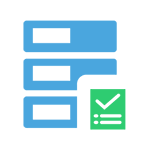
Я уже писал статьи на похожую тему, например Как восстановить загрузчик Windows, но в этот раз решил раскрыть ее более подробно (после того, как меня спросили о том, как запустить восстановление Aomei OneKey Recovery, если оно было убрано из загрузки, а Windows перестала запускаться).
Обновление: если у вас Windows 10, то смотрим здесь: Восстановление загрузчика Windows 10.
Bootrec.exe — утилита исправления ошибок загрузки Windows
Все описываемое в этом руководстве применимо для Windows 10, Windows 8.1 и Windows 7, а использовать мы будем имеющийся в системе инструмент восстановления запуска bootrec.exe, запускаемый из командной строки.
При этом, командную строку потребуется запускать не внутри запущенной Windows, а несколько иначе:
Если в запущенной таким образом командной строке вы введете bootrec.exe, можно будет познакомиться со всеми доступными командами. В целом, их описание достаточно понятно и без моих пояснений, но на всякий случай я опишу каждый пункт и сферу его применения.
Запись нового загрузочного сектора
Запуск bootrec.exe с параметром /FixBoot позволяет записать новый загрузочный сектор на системном разделе жесткого диска, при этом будет использоваться загрузочный раздел, совместимый с вашей операционной системой — Windows 7, 8.1 или Windows 10.
Применение данного параметра пригодится в тех случаях, когда:
- Загрузочный сектор поврежден (например, после изменения структуры и размеров разделов жесткого диска)
- Была установлена более старая версия Windows после более новой (Например, вы установили Windows XP после Windows
- Был записан какой-либо не Windows-совместимый загрузочный сектор.
Для записи нового загрузочного сектора просто запустите bootrec с указанным параметром, как это показано на скриншоте ниже.
Исправление MBR (Master Boot Record, Главная загрузочная запись)
Первый из полезных параметров bootrec.exe — FixMbr, позволяющий исправить MBR или загрузчик Windows. При его использовании, поврежденная MBR перезаписывается новой. Загрузочная запись располагается на первом секторе жесткого диска и сообщает БИОС, каким образом и откуда начинать загружать операционную систему. При повреждениях вы можете видеть следующие ошибки:
- No bootable device
- Missing operating system
- Non-system disk or disk error
- Кроме этого, если у вас появляется сообщение о том, что компьютер заблокирован (вирус) еще до начала загрузки Windows, тут тоже может помочь исправление MBR и загрузки.
Для того, чтобы запустить исправление загрузочной записи, введите в командной строке bootrec.exe /fixmbr и нажмите Enter.
Поиск потерянных установок Windows в меню загрузки
Если на вашем компьютере установлено несколько систем Windows старше Vista, однако не все они появляются в меню загрузки, вы можете запустить команду bootrec.exe /scanos для поиска всех установленных систем (и не только, например, таким же образом можно добавить в меню загрузки раздел восстановления OneKey Recovery).
В случае, если на вашем компьютере были найдены установки Windows, то для добавления их в меню загрузки используйте пересоздание хранилища конфигураций загрузки BCD (следующий раздел).
Пересоздание BCD — конфигураций загрузки Windows
Для того, чтобы перестроить BCD (конфигурацию загрузки Windows) и добавить в нее все утерянные установленные Windows системы (а также разделы восстановления, созданные на базе Windows), используйте команду bootrec.exe /RebuildBcd.
В некоторых случаях, если указанные действия не помогают, стоит попробовать выполнить нижеследующие команды перед выполнением перезаписи BCD:
- bootrec.exe /fixmbr
- bootsect.exe /nt60 all /force
Заключение
Как видите, bootrec.exe довольно-таки мощный инструмент для исправления разнообразных ошибок загрузки Windows и, могу сказать достоверно, один из наиболее часто используемых при решении проблем с компьютерами пользователей специалистами. Думаю, и вам однажды пригодится эта информация.